Lời khuyên hữu ích và thủ thuật để sử dụng nhiệm vụ kiểm soát trong Mac
Vào một ngày trung bình, tôi có thể thấy mình sử dụng ít nhất tám ứng dụng. Từ gửi email tới đồng nghiệp iMessaging, hầu như mọi ứng dụng trong dock của tôi đều được sử dụng. Ngay cả trong quá trình tạo bài viết, tôi sẽ tận dụng tối thiểu bốn. Tôi sẽ sử dụng một ứng dụng để gửi email / tham khảo, một ứng dụng khác để nhận nguồn, và hai ứng dụng viết để viết và chỉnh sửa. Nếu bạn sử dụng nhiều ứng dụng cùng một lúc như tôi làm, thì bạn cần một công cụ cho phép bạn chuyển đổi nhanh chóng giữa chúng. Đó là những gì Mission Control trên Mac thực hiện. Chúng ta hãy xem xét một số cách để tận dụng tốt nó.
Chính xác là nhiệm vụ kiểm soát?
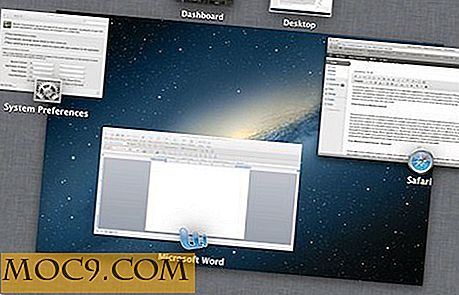
Nhiệm vụ kiểm soát thực sự không nhất thiết phải là một ứng dụng, nhưng nhiều hơn một triển vọng về nhiều ứng dụng đang chạy trên máy Mac của bạn. Nhiệm vụ kiểm soát cho phép bạn điều hướng giữa nhiều ứng dụng đang chạy, hoàn hảo cho khi bạn có nhiều hoạt động cùng một lúc. Bạn có thể chuyển đổi giữa các ứng dụng khác nhau đang chạy bằng cách di chuyển ba ngón tay lên hoặc xuống. Khi bạn di chuyển ngón tay lên, bạn có thể xem tất cả các ứng dụng đang chạy. Khi bạn di chuyển ba ngón tay xuống, bạn có thể thấy tất cả các cửa sổ đang mở cho ứng dụng mà bạn hiện đang làm việc. Ví dụ: nếu bạn đang nhập bài viết để xuất bản thêm, bạn có thể mở Microsoft Word để nhập, iPhoto sẽ mở để chỉnh sửa ảnh và có thể là một ứng dụng xuất bản thứ ba đang mở. Nếu bạn muốn chuyển sang iPhoto, chỉ cần di chuyển ba ngón tay lên và chọn ứng dụng. Nếu bạn muốn chuyển sang cửa sổ thứ hai của một bài viết khác mà bạn đang gõ vào Microsoft Word, chỉ cần vuốt xuống và chọn cửa sổ. Nó rất hữu ích.
Màn hình điều khiển nhiệm vụ của bạn - Đã hủy bỏ

Ở trên cùng, bạn có nhiều màn hình nền khác nhau. Đây là những khác nhau từ các cửa sổ trong đó họ cho phép bạn có các chương trình khác nhau mở và ra khỏi con đường của máy tính để bàn hiện tại bạn đang ở trên. Tất cả chúng đều ở phía trên cùng của màn hình khi bạn kích hoạt Nhiệm vụ điều khiển bằng cách vuốt lên. Để kích hoạt một màn hình khác, chỉ cần vuốt lên, di chuyển mũi tên của bạn sang bên phải của Mission Control và nhấn nút “+”. Thêm về phía giữa, bạn có tất cả các chương trình đang mở trong màn hình hiện tại mà bạn đang làm việc. Chúng có các biểu tượng trên mỗi màn hình, cho phép dễ dàng lựa chọn. Bảng điều khiển có thể được kích hoạt trong Mission Control, cho phép bạn kiểm tra một số widget của bạn. Ở phía dưới, bạn có dock của bạn.
Các mẹo và thủ thuật

Giả sử bạn có khoảng ba máy tính để bàn đang mở và bạn hiện đang sử dụng Microsoft Word. Twitter đang cản trở và bạn muốn chỉ định nó cho một máy tính để bàn mới, khiến nó không hoạt động. Điều này rất dễ làm. Chỉ cần nhấp chuột phải vào ứng dụng bạn muốn di chuyển. Sau đó, trong "Tùy chọn -> Chỉ định", hãy nhấp vào màn hình mà bạn muốn gửi ứng dụng đến. Nó là dễ dàng.
Có lẽ bạn thích sử dụng ngón tay thứ tư khi chuyển đổi giữa các ứng dụng, hoặc có thể, bạn chỉ mệt mỏi vì phải vuốt lên ba và sau đó phải chọn giữa màn hình mà bạn muốn chọn. Nhiệm vụ kiểm soát làm cho điều này dễ dàng hơn bằng cách cho phép bạn vuốt bằng bốn ngón tay sang trái hoặc sang phải để chuyển giữa các màn hình và Bảng điều khiển. Exposé thậm chí đã tìm được đường đến Mission Control. Khi bạn đang ở trong TextEdit, bạn có thể xem tất cả các tài liệu mà bạn đã từng làm việc ở dưới cùng của Mission Control khi bạn vuốt ba ngón tay xuống.
Thêm thông tin về Tùy chọn hệ thống kiểm soát nhiệm vụ

Trong các tùy chọn hệ thống, bạn có khả năng thiết lập các phần của Kiểm soát Nhiệm vụ cho phép bạn kích hoạt một số tính năng nhất định (như LaunchPad vv) bằng cách di chuyển chuột đến vùng đó. Ngoài việc chỉ định những gì Apple gọi là “góc nóng”, các tùy chọn hệ thống cũng cho phép bạn gán các phím tắt cho bàn phím, sử dụng tuyệt vời các điều khiển F1-12 khi gán điều này. Các phím tắt giúp tìm kiếm thông qua các ứng dụng kích hoạt khác nhau của bạn dễ dàng hơn.
Bạn có nhiều khả năng sử dụng Mission Control bây giờ mà bạn biết những gì nó có thể làm gì? Hãy cho tôi biết trong phần bình luận bên dưới câu trả lời cho câu hỏi đó, cũng như tính năng Nhiệm vụ điều khiển yêu thích của bạn là gì.







